Google Docs ermöglicht die bequeme Online-Erstellung und Bearbeitung von Dokumenten. Aber welche Schritte sind erforderlich, um ein neues Dokument zu starten?
Schrittweise Anleitung zur Dokumentenerstellung in Google Docs
Google Docs ist das ideale Werkzeug zum Verfassen und Modifizieren von Texten. Es bietet verschiedene Möglichkeiten für den Einstieg – ob direkt über Google Docs oder über Google Drive. Beide Dienste arbeiten eng zusammen: Während Google Docs das Bearbeiten von Texten erlaubt, kümmert sich Google Drive um die Verwaltung und Speicherung der Dateien. Hier ist eine Schritt-für-Schritt-Anleitung:
Direkt über Google Docs:
- Besuchen Sie die Google Docs-Website. Wenn Sie nicht bereits angemeldet sind, loggen Sie sich mit Ihrem Google-Konto ein.
- Klicken Sie oben links auf das farbige Plus-Symbol oder wählen Sie „Leeres Dokument“.
- Nun können Sie mit der Bearbeitung und Speicherung Ihres neuen Dokuments beginnen.
Über Google Drive:
- Öffnen Sie Google Drive und loggen Sie sich ein.
- Klicken Sie auf den Button „+ Neu“ (oben links).
- Wählen Sie „Google Docs“.
- Das neue Dokument wird automatisch in Ihrem Google Drive gespeichert.
Schnellzugriff mit doc.new
Für eine besonders schnelle Dokumentenerstellung, geben Sie „doc.new“ in die Adresszeile Ihres Browsers ein und drücken Sie „Enter“. Sofort öffnet sich ein neues, leeres Dokument – ganz ohne weitere Klicks.
Damit dies sofort funktioniert, müssen Sie in Ihrem Google-Konto angemeldet sein. Andernfalls werden Sie zunächst zur Anmeldeseite weitergeleitet.
Löschen eines Google Docs-Dokuments:
Sollten Sie ein Dokument nicht mehr benötigen, ist das Löschen denkbar einfach. Da alle Dokumente in Google Drive gesichert sind, erfolgt die Entfernung direkt dort:
- Öffnen Sie Google Drive und melden Sie sich an.
- Finden Sie das gewünschte Dokument.
- Klicken Sie mit der rechten Maustaste darauf und wählen Sie „In den Papierkorb verschieben“.
- Das Dokument verbleibt im Papierkorb, bis es entweder manuell gelöscht oder nach 30 Tagen automatisch entfernt wird.
Falls Sie es sich anders überlegen, können Sie das Dokument aus dem Papierkorb wiederherstellen und behalten somit die volle Kontrolle über Ihre Dateien.

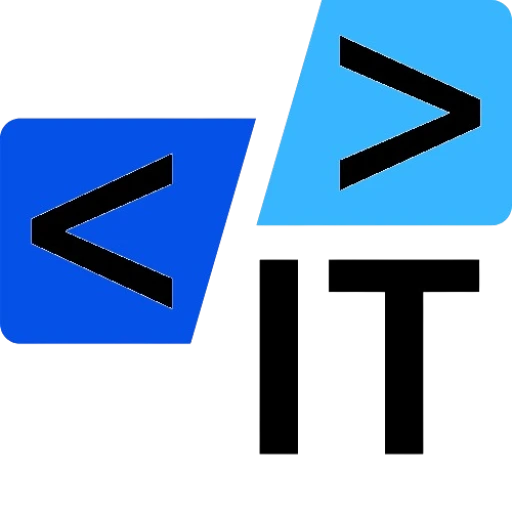

0 Kommentare